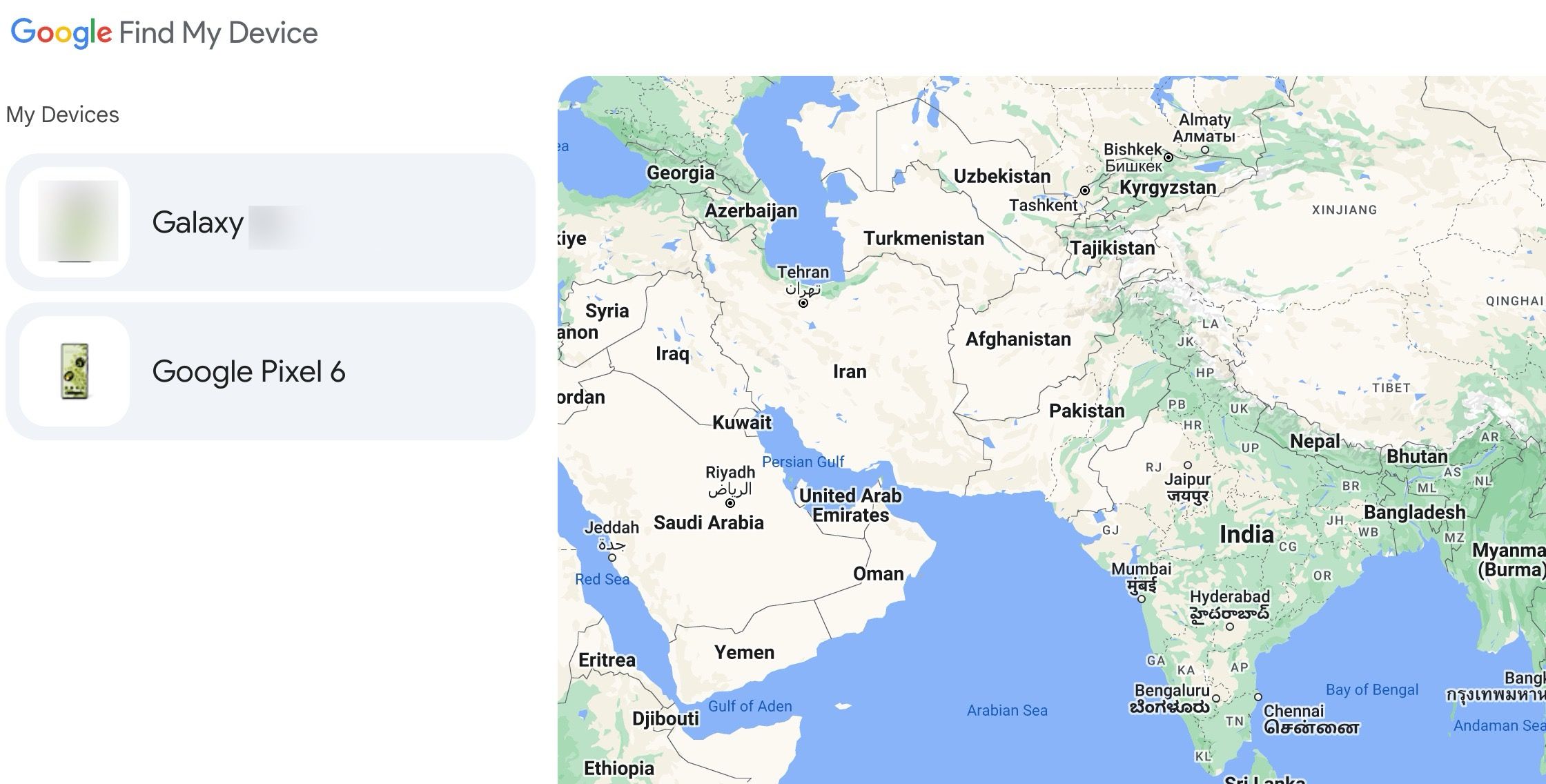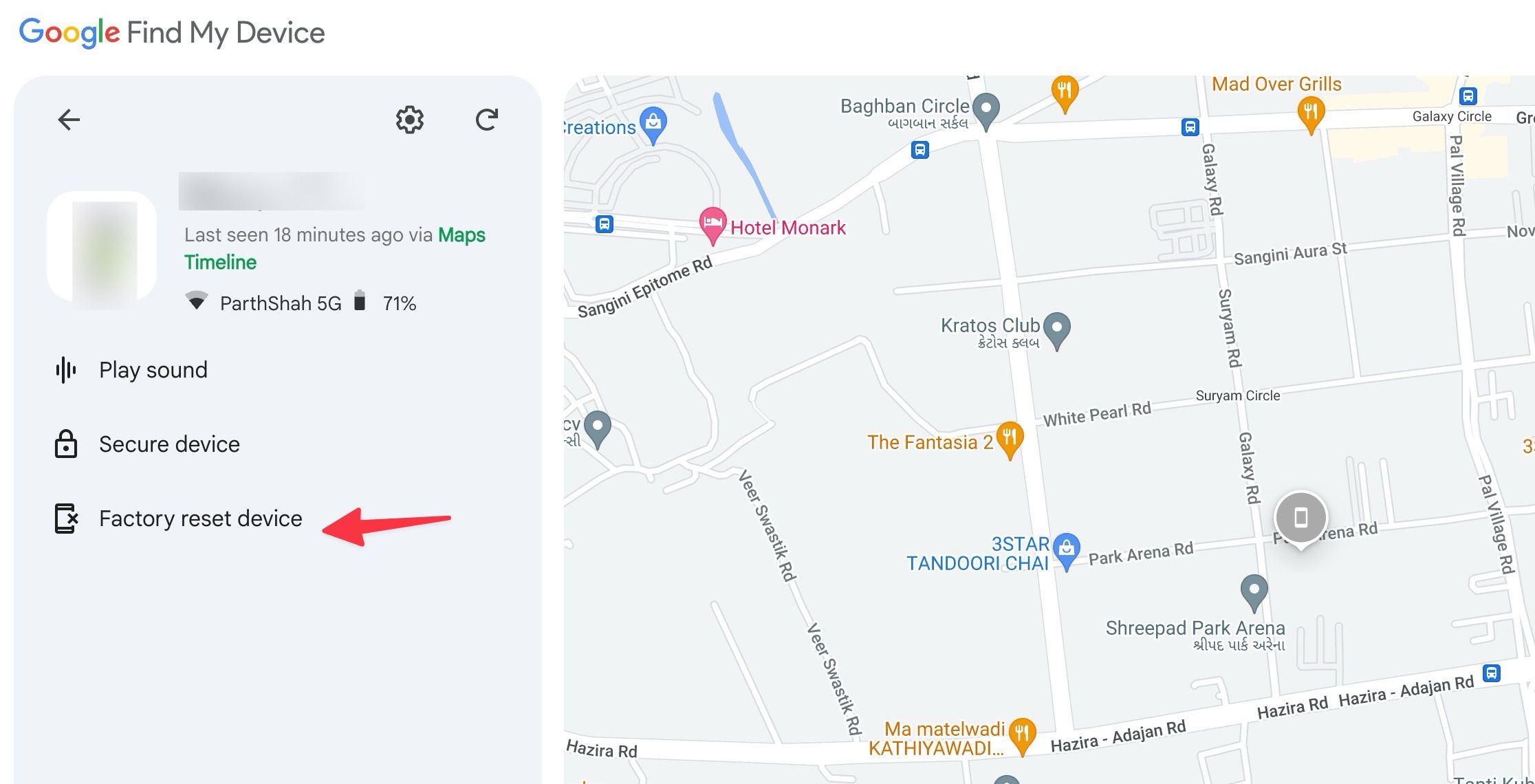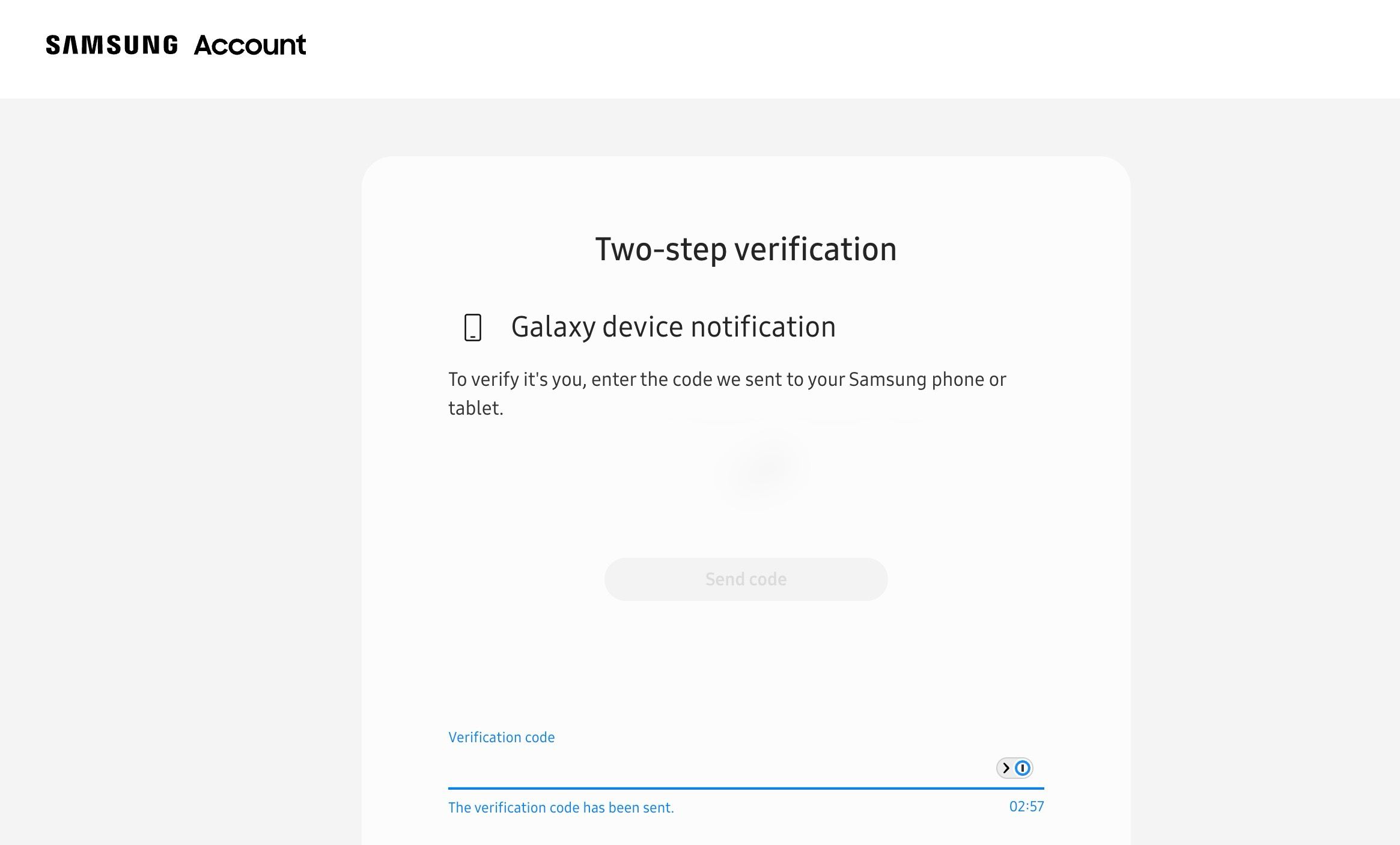Você planeja vender, trocar ou devolver seu Samsung Galaxy Z Flip 6? Se fizer isso, faça uma redefinição de fábrica e limpe seus dados pessoais do dispositivo. O truque também é útil ao atualizar de um Galaxy Z Flip 6 para um dos principais dobráveis da Motorola e Xiaomi. Além disso, uma redefinição de fábrica é uma maneira eficaz de solucionar problemas de software irritantes em seu dobrável mais recente. Veja como redefinir e reviver seu Galaxy Z Flip 6 em alguns minutos.

Relacionado
Análise: O Galaxy Z Flip 6 da Samsung é ótimo, mas não é mais a escolha dobrável mais fácil
O melhor até agora, mas será que é bom o suficiente?
Prepare seu Galaxy Z Flip 6 para uma redefinição de fábrica
Os truques abaixo redefinem seu Samsung Galaxy Flip 6 para as configurações de fábrica. O sistema exclui todos os aplicativos, mensagens, registros de chamadas, gravações de voz, arquivos e mídia do seu dispositivo. Antes de começarmos, certifique-se de fazer backup dos dados do seu Z Flip 6 na nuvem.
Faça backup do seu Galaxy Z Flip 6
Você planeja mudar para outro dispositivo Samsung após redefinir seu Galaxy Z Flip 6? Nesse cenário, use o Samsung Cloud para fazer backup do seu dispositivo. Ele salva dados essenciais do sistema e torna o processo de restauração perfeito. O Samsung Cloud salva os seguintes dados do sistema:
- Registro de chamadas
- Mensagens
- Contatos
- Calendários
- Detalhes do relógio, incluindo alarmes
- Preferências de configuração
- Widgets da tela inicial da One UI, layout do aplicativo e outras configurações de personalização
- Aplicativos
- Gravações de voz
Se você planeja mudar para outro dispositivo Android, use o Google One para fazer backup do Galaxy Z Flip 6. Quanto aos arquivos de mídia, você pode usar uma solução de armazenamento em nuvem como Google Drive, OneDrive ou Dropbox ou escolher um disco externo para fazer backup de suas memórias.
A Samsung também oferece o serviço SmartThings para fazer backup do seu Galaxy Z Flip 6 remotamente. O truque é útil quando você tem uma tela flip quebrada ou não consegue acessar o dispositivo devido a um software com falhas.
Temos um guia separado sobre como fazer backup de qualquer dispositivo Samsung. Leia, faça backup do seu Galaxy Z Flip 6 e siga as dicas abaixo para iniciar o processo de redefinição.
Redefinir as configurações de fábrica do seu Galaxy Z Flip 6
Existem várias maneiras de redefinir os padrões de fábrica de um Galaxy Z Flip 6. Não importa se você tem acesso ao dispositivo, uma tela que não responde ou o perdeu. Antes de começar, reúna as seguintes informações para evitar falhas. Seu dispositivo pode solicitar esses detalhes para verificar sua identidade.
- Detalhes da conta Samsung
- Credenciais da conta do Google
- PIN, senha ou padrão do dispositivo
Esta é a maneira mais simples de redefinir seu Samsung Galaxy Z Flip 6. Siga os passos abaixo.
- Abra as configurações e role até Administração Geral.
- Selecione Reiniciar.
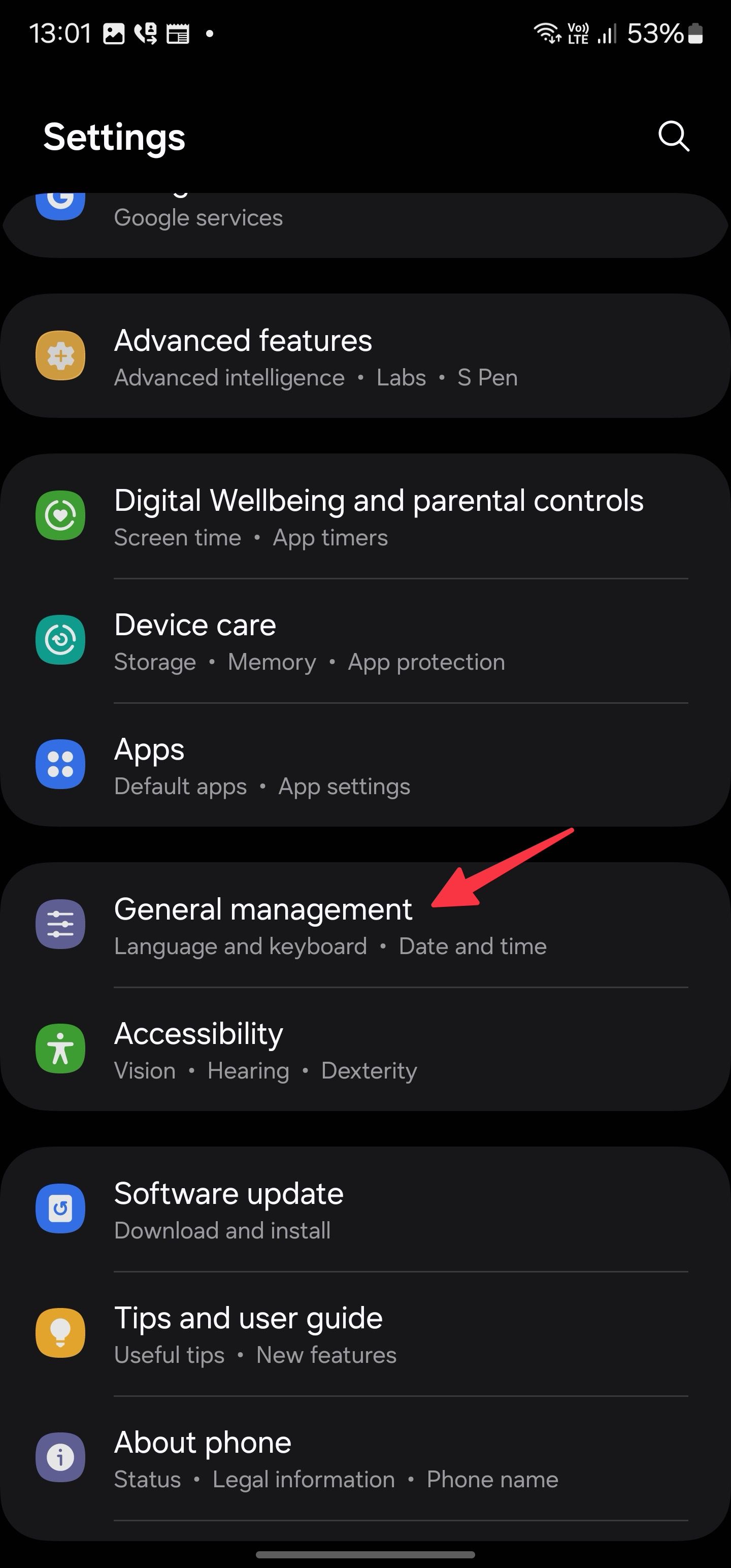
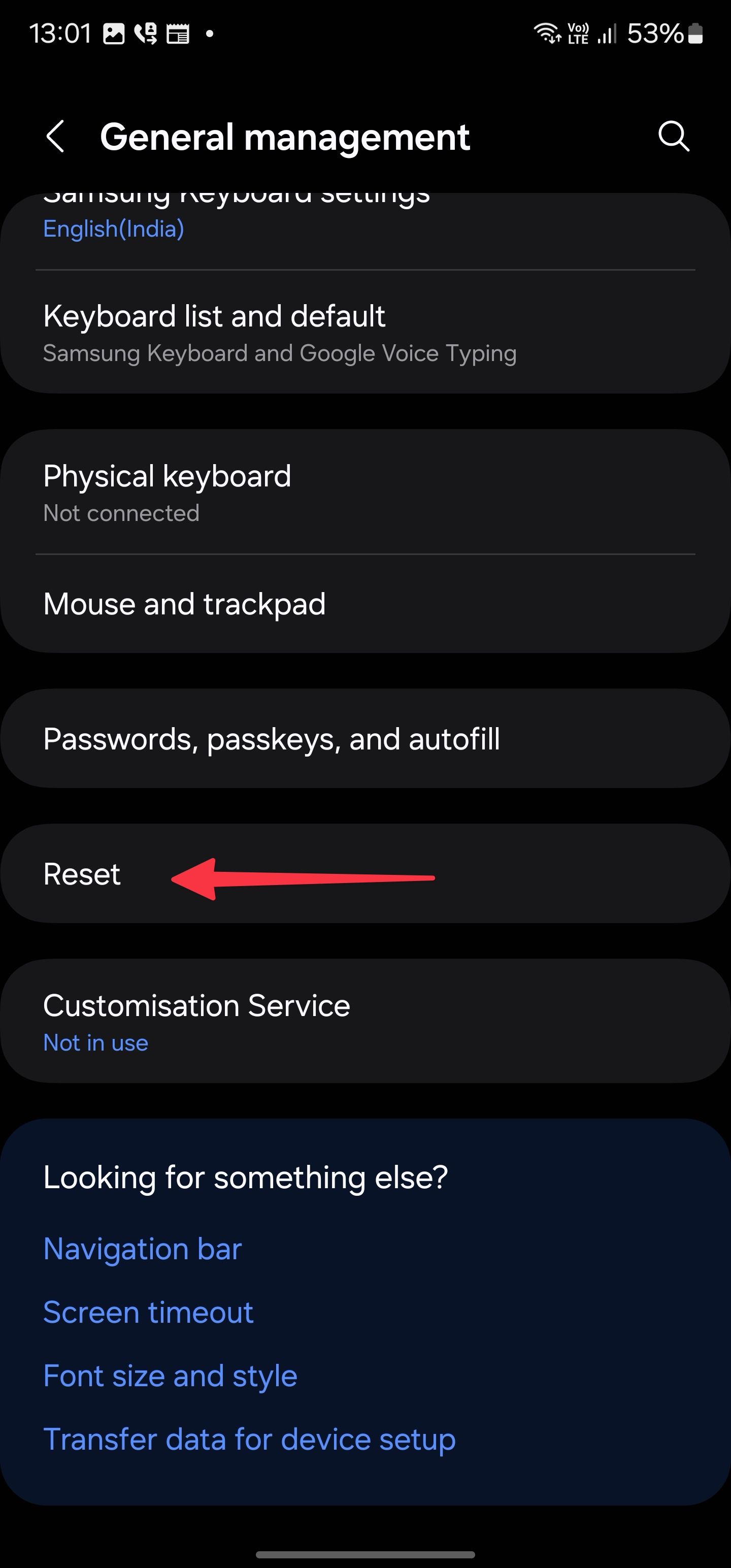
- Tocar Redefinição de dados de fábrica.
- Verifique as consequências de redefinir seu telefone Samsung.
- Tocar Reiniciar para confirmar sua decisão.
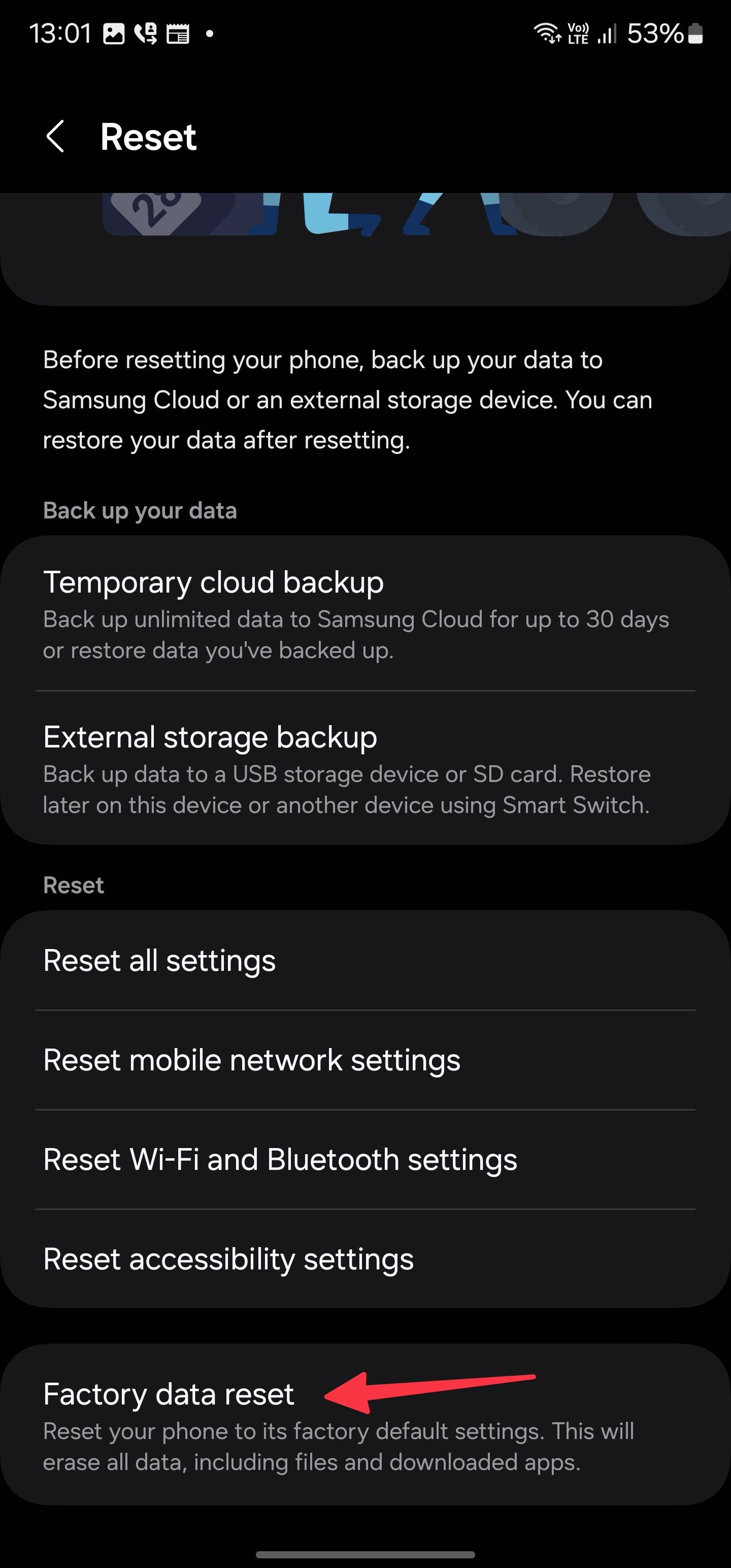
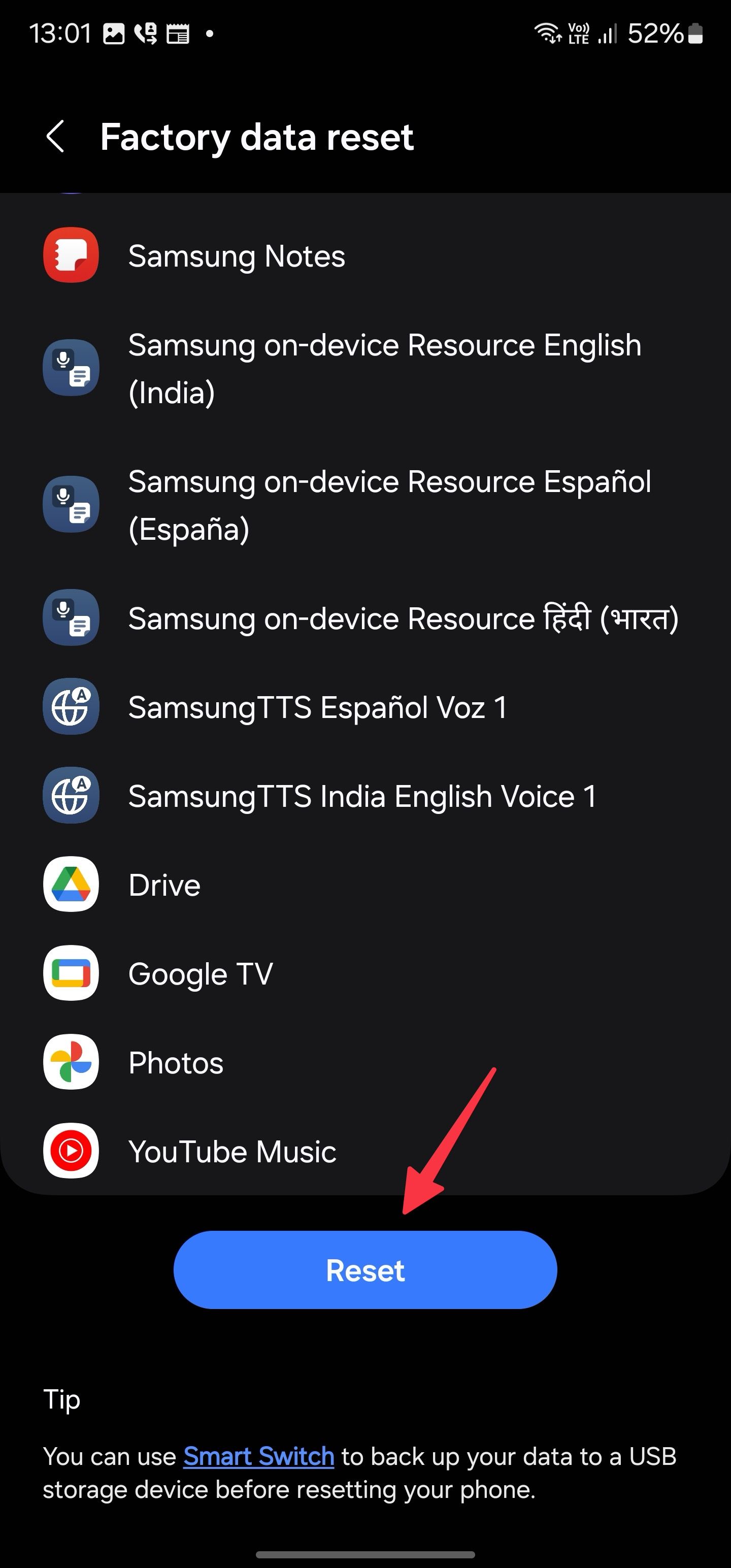
- Digite o PIN, a senha ou o padrão da tela de bloqueio.
- Selecione Apagar tudo.
- Insira os detalhes da sua conta Samsung para autenticar sua decisão.
- Tocar OK.
Pode levar algum tempo para concluir o processo de redefinição. Após a reinicialização do seu dispositivo, siga as instruções na tela e faça login com os detalhes da sua conta Samsung para restaurar os dados relevantes.
Redefinir as configurações de fábrica de um Galaxy Z Flip 6 usando botões
Se você tiver um Galaxy Z Flip 6 que não responde, use o menu Recuperação para redefinir o dispositivo para as configurações de fábrica. Ao ativar o menu Recuperação em um Galaxy Z Flip 6, você não pode usar as entradas da tela sensível ao toque. Em vez disso, você usará os botões Aumentar volume e Diminuir volume para navegar pelo menu e o botão Liga/Desliga para selecionar uma opção. Siga as etapas abaixo para fazer alterações.
- Desligue o seu Galaxy Z Flip 6. Segure o Aumentar o volume e Poder botões simultaneamente e verifique o menu Recuperação em ação.
- Clique Limpar dados / reinício fábrica.
- Selecione Redefinição de dados de fábrica.
- O sistema reinicializa seu Galaxy Z Flip 6 e retorna ao menu de recuperação.
- Selecione Reinicie o sistema agora e ligue seu Galaxy Z Flip 6 como de costume.
Como você não consegue acessar o One UI Home, não é possível fazer backup do seu Galaxy Z Flip 6. Sem um backup, você perde todos os seus dados pessoais no dispositivo. É um dos motivos pelos quais você deve fazer backup dos seus dispositivos periodicamente.
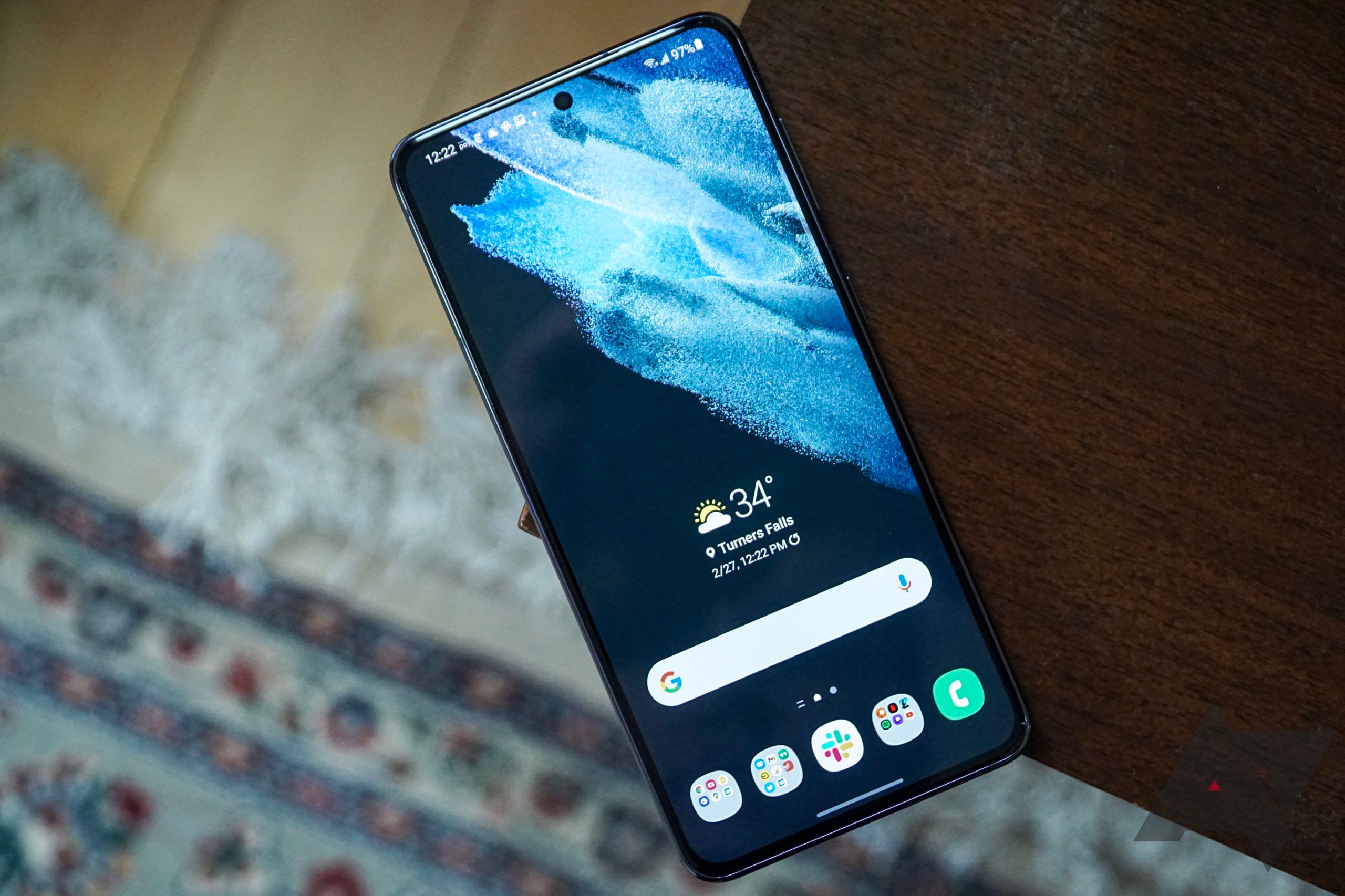
Relacionado
O que é o Samsung One UI Home?
Navegue pelas galáxias de personalização com o One UI Home da Samsung
Redefinir um Galaxy Z Flip 6 via Google Find My Device
O Google Find My Device é um serviço Android integrado que encontra dispositivos perdidos rapidamente. O sistema ativa o serviço quando você faz login com os detalhes da sua conta do Google e ativa os serviços de localização no seu Galaxy Z Flip 6. Você pode usar o Find My Device para reproduzir som, proteger o dispositivo e apagar todos os dados do seu dobrável. Se o seu telefone for perdido ou roubado e tiver arquivos confidenciais, use o Find My Device para limpar os dados.
Você pode usar o Find My Device em outro telefone Android (com os mesmos detalhes da conta do Google) ou confiar na versão web. Vamos usar a versão web nas capturas de tela abaixo.
- Acesse o Google Encontre Meu Dispositivo na web e faça login com os detalhes da sua conta.
- Selecione seu dispositivo Samsung na lista.
- Selecione Dispositivo de redefinição de fábrica.
- Clique Próximo e siga as instruções na tela.
Se o seu Galaxy Z Flip 6 estiver offline, o apagamento começará quando ele estiver online novamente.
Redefinir as configurações de fábrica de um Galaxy Z Flip 6 usando o SmartThings Find
Se o truque acima não funcionar para você, use o serviço SmartThings Find da Samsung para redefinir o seu Galaxy Z Flip 6 para as configurações de fábrica. É a versão da Samsung do Find My Network da Apple e do Find My Device do Google.
- Acesse o SmartThings Find na web e faça login com os detalhes da sua conta Samsung.
- Selecione seu Z Flip 6 na barra lateral e verifique sua localização, duração da bateria e outros detalhes.
- Clique Apagar dados.
- Passe pelo processo 2FA para iniciar o processo.
Quando nenhum desses truques funcionar, use soluções de desktop de terceiros para redefinir o seu Galaxy Z Flip 6 para as configurações de fábrica. No entanto, esses são softwares pagos. Recomendamos tentar aqueles com garantia de devolução do dinheiro.
Limpe a lousa
Seu Galaxy Flip 6 está com problemas, lento ou apresentando falhas constantes? Antes de correr para o centro de serviço mais próximo, redefina-o para as configurações de fábrica e tente dar uma nova vida ao seu dispositivo. Existem vários métodos para fazer o trabalho rapidamente. Depois de reativar seu fordable, dê uma olhada em nossos recursos favoritos do One UI para aproveitar ao máximo.